XP系統(tǒng)電腦設(shè)置D-Link無線路由器的方法
更新日期:2024-03-23 01:52:41
來源:投稿
為了更好地使用網(wǎng)絡(luò),一位WindowsXP系統(tǒng)用戶購買了D-Link無線路由器。不過,他表示不知道該怎樣在xp系統(tǒng)電腦中設(shè)置D-Link無線路由器。下面是系統(tǒng)小編給大家整理的一些有關(guān)Windows XP系統(tǒng)D-Link無線路由器設(shè)置方法,希望對大家有幫助!
具體如下:
步驟一:路由器安裝
1、電話線上網(wǎng):準(zhǔn)備2根網(wǎng)線,一根用來連接ADSL Modem(貓)和D-Link路由器的Internet/WAN口;另外一根用來連接電腦與D-Link路由器上4個LAN口中的任意一個;

2、網(wǎng)線入戶上網(wǎng):把ISP寬帶運(yùn)營商提供的入戶網(wǎng)線插在D-Link路由器的WAN接口;再用一根網(wǎng)線把電腦和D-Link路由器的任意一個LAN接口連接起來就可以了。

常見錯誤:很多用戶粗心大意,把Internet接口和電腦進(jìn)行了連接,結(jié)果導(dǎo)致在電腦上無法打開D-Link路由器的設(shè)置界面。
步驟二:配置電腦IP
1、用鼠標(biāo)右擊桌面上的“網(wǎng)上鄰居”——>點(diǎn)擊“屬性”;
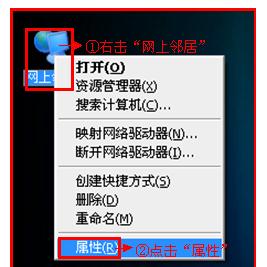
2、鼠標(biāo)右擊“本地連接”—>點(diǎn)擊“屬性”;
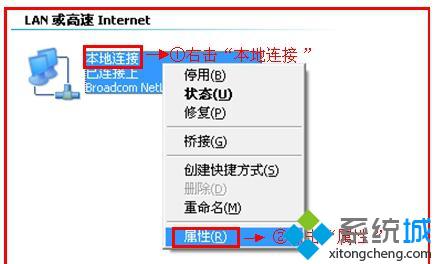
3、鼠標(biāo)雙擊“Internet協(xié)議(TCP/IP)”;
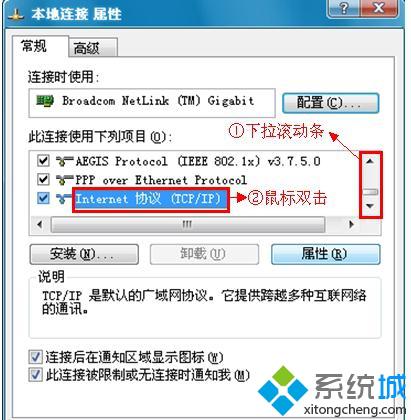
4、選擇“自動獲得IP地址”和“自動獲得DNS服務(wù)器地址”——>點(diǎn)擊“確定”。

步驟三:D-Link路由器設(shè)置
1、登錄管理界面:在xp電腦中用瀏覽器打開 192.168.0.1---->點(diǎn)擊“設(shè)置向?qū)А保?/p>
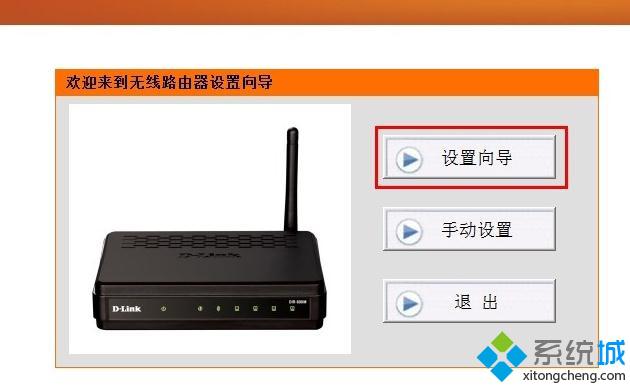
在彈出的對話框中輸入用戶名:admin,密碼為空,不用輸入,點(diǎn)擊“確定”;
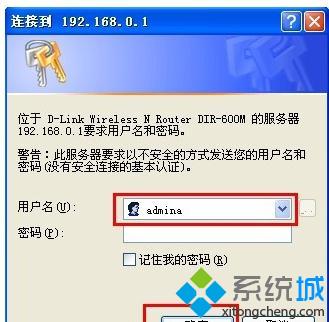
2、點(diǎn)擊“下一步”;
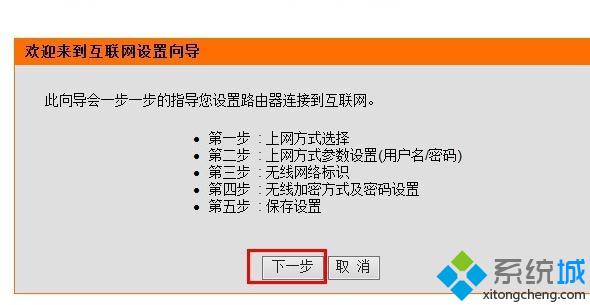
3、選擇上網(wǎng)方式:一般家庭寬帶接入方式方式都是ADSL撥號上網(wǎng),因此這里選擇“寬帶撥號(PPPoE)”---->“下一步”;
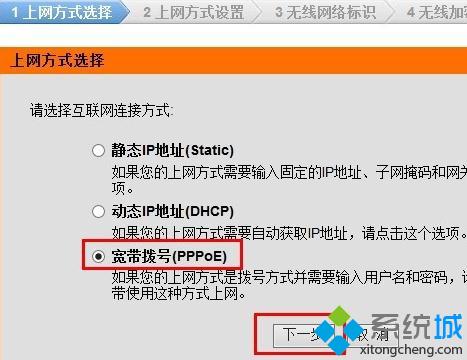
4、寬帶撥號設(shè)置:在“用戶名”和“密碼”選項(xiàng)后面輸入寬帶運(yùn)營上提供的上網(wǎng)帳號和密碼,“服務(wù)名”和“服務(wù)器名”一般不用填寫---->“下一步”;
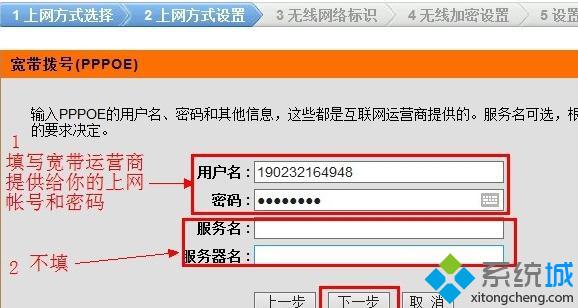
5、無線網(wǎng)絡(luò)標(biāo)識(名稱)設(shè)置:在“無線SSID”后面輸入無線網(wǎng)絡(luò)的名稱(也就是Wi-Fi的名稱)---->點(diǎn)擊“下一步”;

6、無線加密設(shè)置:在“加密方式”后面選擇“激活WPA PSK+WPA2 PSK自動(增強(qiáng))”---->“WPA算法”選擇“TKIP+AES”---->“WPA共享密鑰”后面輸入一個密鑰,改密碼就是連接無線Wi-Fi時需要的驗(yàn)證密碼---->點(diǎn)擊“下一步”;
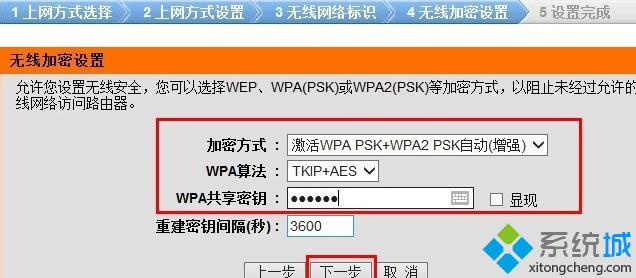
7、完成設(shè)置:點(diǎn)擊“保存設(shè)定”。
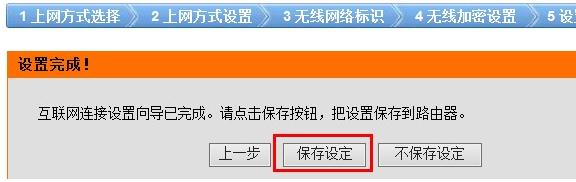
XP系統(tǒng)電腦設(shè)置D-Link無線路由器的方法就介紹到這里了。如果大家在按照上述步驟操作后,還是無法上網(wǎng)的話,那么請認(rèn)真檢查所有的步驟是否正確,然后按照教程一步一步的重新設(shè)置一次。
- monterey12.1正式版無法檢測更新詳情0次
- zui13更新計(jì)劃詳細(xì)介紹0次
- 優(yōu)麒麟u盤安裝詳細(xì)教程0次
- 優(yōu)麒麟和銀河麒麟?yún)^(qū)別詳細(xì)介紹0次
- monterey屏幕鏡像使用教程0次
- monterey關(guān)閉sip教程0次
- 優(yōu)麒麟操作系統(tǒng)詳細(xì)評測0次
- monterey支持多設(shè)備互動嗎詳情0次
- 優(yōu)麒麟中文設(shè)置教程0次
- monterey和bigsur區(qū)別詳細(xì)介紹0次
周
月












